Gnome debian что это
Мне было интересно, есть ли различия между версиями Debian Standard и GNOME?
Разве Debian не находится под GNOME по умолчанию?
Debian Live Standard Debian без графического интерфейса пользователя
Debian Live Gnome такое стандарт Debian с Gnome
Люди, пришедшие из монолитных ОС, таких как Windows или OSX, часто смущаются разнородной природой GNU / Linux.
Под «гетерогенным» и «монолитным» я подразумеваю, что хотя windows и OSX являются по сути гигантскими единичными частями интегрированного программного обеспечения, linux представляет собой набор кусков, и часто один кусочек можно заменить на другой, параллельный кусочек. Таким образом, конечный продукт сильно варьируется; легко получить систему, которая может быть совершенно неузнаваема для другого пользователя Linux.
Формальное название ОС на самом деле GNU / Linux, потому что "linux" - это просто ядро (ниже я использую маленький l "linux" в разговорном смысле и заглавную L "Linux" для обозначения только ядра). Основное пользовательское пространство (нативные библиотеки, общие инструменты Unix) - это совершенно отдельный проект, который можно использовать с различными ядрами, подобными Unix, включая Linux, хотя Linux, безусловно, является наиболее популярным. Итак, во-первых, остерегайтесь этих двух отдельных, независимых организаций:
- Linux Foundation, ответственный за ядро.
- GNU, ответственный за фундаментальное пользовательское пространство. GNU является (или был изначально) также зонтиком для GNOME.
И GNU, и ядро Linux общедоступны в виде исходного кода. Однако, это не очень хорошо для большинства людей, если оно не скомпилировано в двоичную исполняемую форму. Потому что это сложная задача, различные предварительно скомпилированных GNU / Linux дистрибутивов существуют, из которых Debian является один. В сущности, Debian на самом деле не пишет большую часть программного обеспечения в дистрибутиве, как это делали команды GNU и Linux.
Однако дистрибутивы обычно содержат гораздо больше программного обеспечения, чем ядро и основное пользовательское пространство. Например, основным слоем графического рабочего стола, используемого в Linux, является сервер Xorg. Xorg - это еще одна независимая организация, и X также используется в других (unix-подобных) операционных системах. Сам X - это своего рода минимальная скрытая сущность с точки зрения пользователя. Он не предоставляет шикарных наборов виджетов и т.д .; они приходят из оконного менеджера (WM) и, необязательно, из среды рабочего стола (DE).
Существует множество DE, доступных для использования с X на Linux. GNOME - один из них, и он используется по умолчанию Debian для дистрибутивов, которые поставляются с графическим интерфейсом. Обратите внимание, что вам не нужно использовать GNOME с Debian, вы также можете использовать один из других доступных DE (и / или WM).
Итак, чтобы ответить на ваш вопрос более конкретно:
Разве Debian не находится под Gnome по умолчанию?
Нет. Debian - это независимая организация, а Gnome - это проект, поддерживаемый GNU, отдельной независимой организацией. Ваша версия Gnome была скомпилирована из исходного кода GNU Debian.
полное окружение рабочего стола GNOME с дополнительными компонентами
Окружение рабочего стола GNOME — интуитивный и привлекательный рабочий стол, с дополнительными компонентами.
Метапакет зависит от стандартного дистрибутивного окружения рабочего стола GNOME. Кроме того он включает в себя большой набор модулей и другие приложения, интегрированные с GNOME и Debian, создающие более комфортное окружение.
Теги: Пользовательский интерфейс: Graphical User Interface, X Window System, Роль: Метапакет, role::program, suite::gnome, Комплект приложений: GNU, Инструментарий интерфейса: GTK, Цель: use::gameplaying, x11::application
Другие пакеты, относящиеся к gnome
- зависимости
- рекомендации
- предложения
- enhances
- dep: avahi-daemon служба Avahi mDNS/DNS-SD
- dep: cheese (>= 3.38) tool to take pictures and videos from your webcam
- dep: cups-pk-helper (>= 0.2) PolicyKit helper to configure cups with fine-grained privileges
- dep: desktop-base общие файлы для рабочего стола Debian
- dep: evolution (>= 3.36) почтовый клиент и органайзер для коллективной работы
- dep: evolution-plugins (>= 3.36) standard plugins for Evolution
- dep: file-roller (>= 3.38) менеджер архивов для GNOME
- dep: gedit-plugins (>= 3.36) set of plugins for gedit
- dep: gnome-calendar (>= 3.38) Calendar application for GNOME
- dep: gnome-clocks (>= 3.38) Simple GNOME app with stopwatch, timer, and world clock support
- dep: gnome-color-manager (>= 3.36) Color management integration for the GNOME desktop environment
- dep: gnome-core (= 1:41+1) окружение рабочего стола GNOME — необходимые компоненты
- dep: gnome-documents (>= 3.30) менеджер документов для GNOME
- dep: gnome-maps (>= 3.38) map application for GNOME
- dep: gnome-music (>= 3.36) Music is the new GNOME music playing application
- dep: gnome-screenshot (>= 3.38) получение снимков экрана в среде GNOME
- dep: gnome-sound-recorder simple and modern sound recorder for GNOME
- dep: gnome-todo (>= 3.28) minimalistic personal task manager designed to fit GNOME desktop
- dep: gnome-tweaks (>= 3.30) расширенные настройки для GNOME
- dep: gnome-weather (>= 3.36) access current conditions and forecasts
- dep: gstreamer1.0-libav (>= 1.10) ffmpeg plugin for GStreamer
- dep: gstreamer1.0-plugins-ugly (>= 1.10) модули GStreamer из "опасного" набора
- dep: libgsf-bin Structured File Library - programs
- dep: libproxy1-plugin-networkmanager automatic proxy configuration management library (Network Manager plugin)
- dep: libreoffice-calc офисный пакет — программа для работы с электронными таблицами
- dep: libreoffice-gnome office productivity suite -- GNOME integration
- dep: libreoffice-impress офисный пакет — подготовка презентаций
- dep: libreoffice-writer офисный пакет – текстовый процессор
- dep: network-manager-gnome (>= 1.8) управление сетевыми подключениями (интерфейс GNOME)
- dep: orca (>= 3.38) автоматизируемый считыватель экрана
- dep: rhythmbox (>= 3.0) проигрыватель и организатор музыки для GNOME
- dep: rhythmbox-plugin-cdrecorder burning plugin for rhythmbox music player
- dep: rhythmbox-plugins plugins for rhythmbox music player
- dep: rygel-playbin (>= 0.36) GNOME UPnP/DLNA services - GStreamer Media Renderer plugin
- dep: rygel-tracker (>= 0.36) GNOME UPnP/DLNA services - Tracker plugin
- dep: seahorse (>= 3.36) интерфейс GNOME для GnuPG
- dep: shotwell digital photo organizer или gnome-photos (>= 3.36) application to access, organize and share your photos with GNOME
- dep: simple-scan (>= 3.36) простая утилита для сканирования
- dep: totem-plugins Plugins for the Totem media player
- dep: xdg-user-dirs-gtk инструмент управления общеизвестными пользовательскими каталогами (GTK)
- rec: gnome-games games for the GNOME desktop
- rec: gnome-remote-desktop Remote desktop daemon for GNOME using PipeWire
- rec: nautilus-extension-brasero CD/DVD burning integration for Nautilus
- rec: transmission-gtk BitTorrent-клиент (GTK+ интерфейс)
- sug: alacarte простая программа редактирования меню GNOME
- sug: empathy GNOME multi-protocol chat and call client
- sug: firefox-esr-l10n-all All language packages for Firefox ESR (meta) или firefox-l10n-all All language packages for Firefox (meta)
- sug: goobox CD player and ripper with GNOME 3 integration или sound-juicer GNOME CD Ripper
- sug: polari клиент IRC (Internet Relay Chat) для GNOME 3
- sug: vinagre (>= 3.22) клиент удалённого рабочего стола для среды GNOME
- sug: webext-ublock-origin transitional package
Загрузка gnome
| Архитектура | Размер пакета | В установленном виде | Файлы |
|---|---|---|---|
| alpha (неофициальный перенос) | 27,2 Кб | 36,0 Кб | [список файлов] |
| amd64 | 27,2 Кб | 36,0 Кб | [список файлов] |
| arm64 | 27,2 Кб | 36,0 Кб | [список файлов] |
| armel | 27,2 Кб | 36,0 Кб | [список файлов] |
| armhf | 27,2 Кб | 36,0 Кб | [список файлов] |
| hppa (неофициальный перенос) | 27,2 Кб | 36,0 Кб | [список файлов] |
| i386 | 27,2 Кб | 36,0 Кб | [список файлов] |
| ia64 (неофициальный перенос) | 27,2 Кб | 36,0 Кб | [список файлов] |
| m68k (неофициальный перенос) | 27,2 Кб | 36,0 Кб | [список файлов] |
| mips64el | 27,2 Кб | 36,0 Кб | [список файлов] |
| mipsel | 27,2 Кб | 36,0 Кб | [список файлов] |
| ppc64 (неофициальный перенос) | 27,2 Кб | 36,0 Кб | [список файлов] |
| ppc64el | 27,2 Кб | 36,0 Кб | [список файлов] |
| riscv64 (неофициальный перенос) | 27,2 Кб | 36,0 Кб | [список файлов] |
| s390x | 27,2 Кб | 36,0 Кб | [список файлов] |
| sh4 (неофициальный перенос) | 27,2 Кб | 36,0 Кб | [список файлов] |
| sparc64 (неофициальный перенос) | 27,2 Кб | 36,0 Кб | [список файлов] |
| x32 (неофициальный перенос) | 27,2 Кб | 36,0 Кб | [список файлов] |
Эта страница также доступна на следующих языках (Как установить язык по умолчанию):
Авторские права © 1997 - 2021 SPI Inc.; См. условия лицензии. Debian это торговый знак компании SPI Inc. Об этом сайте.

GNOME: Что это такое и как устанавливается на DEBIAN 10 и MX-Linux 19?
Как всегда, мы регулярно рассказываем о последних новостях из GNOME (3.36, 3,34, 3.32, 3.30, среди прочего), их Расширения или о некоторых особенность o родное приложение особенно.
В этом посте мы сконцентрируемся на Что такое GNOME? y Как устанавливается GNOME?. И конечно, ориентируясь на текущие Метадистрибутив (материнский дистрибутив) DEBIAN GNU / Linux, который в настоящее время 10 версия, кодовое имя Попойка. То же, что в настоящее время служит основой для MX-Linux 19 (Гадкий утенок).
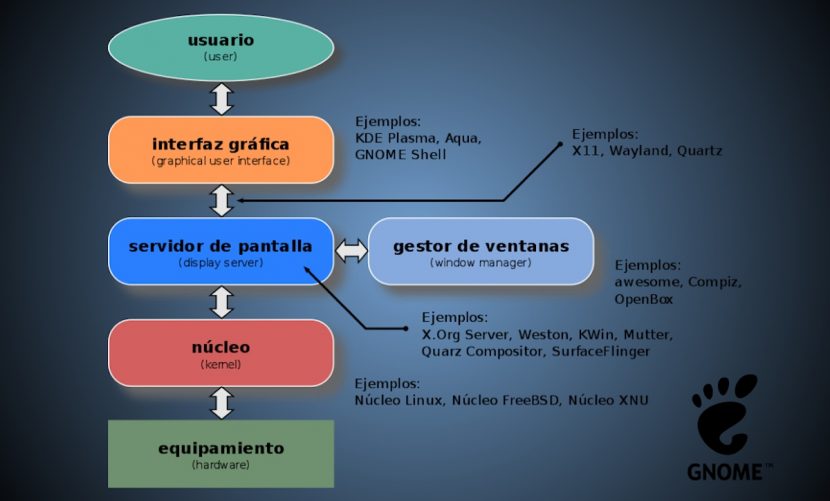
GNOME один из многих других Среды рабочего стола (DE) которые делают его жизнь Операционная система GNU / Linux. И во многих текущих дистрибутивах он был или остается Среда рабочего стола по умолчанию (по умолчанию).
Стоит помнить, что Среда рабочего стола это:
… Набор программного обеспечения, обеспечивающего дружественное и комфортное взаимодействие с пользователем компьютера. Это реализация графического пользовательского интерфейса, который предлагает средства доступа и настройки, такие как панели инструментов и интеграцию между приложениями с такими навыками, как перетаскивание. . Википедия
И один Графический интерфейс пользователя (GUI) это:
… Компьютерная программа, которая действует как пользовательский интерфейс, используя набор изображений и графических объектов для представления информации и действий, доступных в интерфейсе. Его основное назначение - предоставить простую визуальную среду, позволяющую общаться с операционной системой машины или компьютера. . Википедия
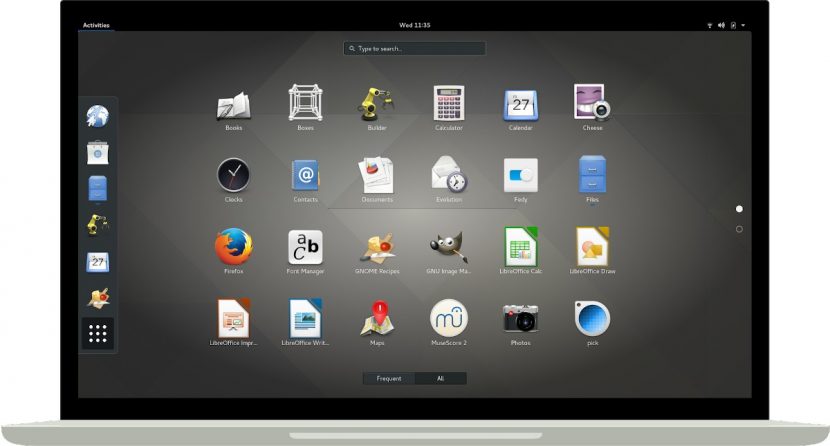
Все о GNOME
Среди наиболее важных, которые можно выделить из этого Среда рабочего стола можно отметить следующие моменты:
- Он был освобожден в день 3 марта 1999 и в настоящее время Среда рабочего стола разработан для удобного и элегантного обращения с любым Дистрибутив GNU / Linux для установки на компьютер, то есть для облегчения использования и освоения всех функций, функций и приложений, которые его составляют, а также других, которые окружают его в пределах Платформа. Другими словами, обеспечить простоту, легкость доступа и надежность для пользователей.
- Ваше имя (ГНОМ) это аббревиатура для Среда сетевой объектной модели GNU . Он полностью состоит из чистого Бесплатное программное обеспечение и открытый исходный код (F ree и программное обеспечение с открытым исходным кодом - СОПО).
- Это часть Проект GNOME что зависит от Фонд GNOME. И это на основе инструментария GTK +.
- Он настраивается и использует Сервер отображения системы X Window, хотя в настоящее время улучшается интеграция с Wayland и, таким образом, улучшают такие функции, как кинетическая прокрутка, перетаскивание и нажатие средней кнопки.
- Среди характеристик, которые в настоящее время выделяются, - Кнопка запуска y su Главное меню приложений и опций. Он Кнопка запуска Это называется Внеклассные мероприятия и по умолчанию расположен в верхнем левом углу экрана и позволяет переключаться между рабочими пространствами и окнами. И его текущий вид и конфигурация показаны на верхнем изображении.
- Текущая стабильная версия Окружение рабочего стола GNOME это номер версии 3.34.
Преимущества и недостатки
преимущество
- Хорошая рабочая команда и солидная организационная поддержка.
- Огромное сообщество пользователей и участников.
- Долгая и отличная историческая траектория.
- Достаточная и полная документация.
- Огромная и солидная экосистема приложений.
недостатки
- Его текущая версия (GNOME 3) потребляет много ресурсов (ОЗУ / ЦП) по сравнению с большинством.
- Он сильно привязан к использованию Systemd.
к учить больше Там же вы можете посетить следующие веб-ссылки:
- Официальный веб-сайт
- Официальная вики
- Официальные расширения
- Что нового в последней стабильной версии для пользователей
- Что нового в последней стабильной версии для разработчиков
- Сеть DEBIAN в GNOME
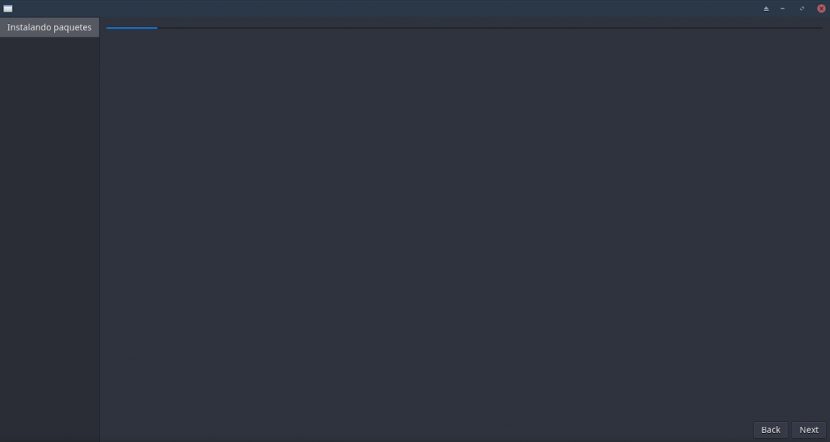
Установка
Если у кого-то в настоящее время есть Дистрибутив GNU / Linux DEBIAN 10 (Buster) или другие на его основе, например MX-Linux 19 (Гадкий утенок), наиболее рекомендуемые варианты установки:
Использование команды Tasksel через графический интерфейс пользователя (GUI)
- Запустить Консоль или терминал от Среда рабочего стола
- Запустить командные приказы следующий:
- Продолжайте до конца Управляемая процедура Tasksel (Селектор задач).
Использование команды Tasksel через интерфейс командной строки (CLI)
- Запустить Консоль или терминал с использованием Ctrl + F1 клавиши и запустите корневой сеанс суперпользователя.
- Запустить командные приказы следующий:
- Выберите Окружение рабочего стола GNOME и любую другую утилиту или набор дополнительных пакетов.
- Продолжайте до конца управляемая процедура de Тасксел (Селектор задач).
Установка минимально необходимых пакетов напрямую через CLI
- Запустить Консоль или терминал от Среда рабочего стола или используя Ctrl + F1 клавиши и запустить сеанс суперпользователя корень.
- Запустить командные приказы следующий:
- Продолжайте до конца процесс руководствоваться Установщик пакетов Apt.
Дополнительные или дополнительные действия
- Выполнить действия оптимизация и сопровождение операционной системы запуск командные приказы следующий:
- Перезагрузитесь и войдите, выбрав Окружение рабочего стола GNOME, в случае наличия более одного Среда рабочего стола установлен и не выбрав Менеджер входа в GDM3.
Примечание: После тестирования Окружение рабочего стола GNOME установлен, вы можете установить дополнительные нативные приложения и необходимые плагины таких же, как, например:
Для получения дополнительной информации посетите официальные страницы DEBIAN y MX-LinuxИли Руководство администратора DEBIAN онлайн в стабильной версии.

Заключение
Мы надеемся на это полезный небольшой пост на «Entorno de Escritorio» известный под именем «GNOME» , один из самых используемых сегодня в мире «Distribuciones GNU/Linux» , представляет большой интерес и полезность для всего «Comunidad de Software Libre y Código Abierto» и большой вклад в распространение замечательной, гигантской и растущей экосистемы приложений «GNU/Linux» .
И для получения дополнительной информации не всегда стесняйтесь посещать любой Онлайн-библиотека в качестве OpenLibra y JedIT читать книги (PDF) по этой теме или другим области знаний. А пока, если вам это понравилось «publicación» , не переставай делиться этим с другими, в вашем Любимые веб-сайты, каналы, группы или сообщества социальных сетей, желательно бесплатных и открытых как Мастодонт, или безопасно и конфиденциально, например Telegram.
Содержание статьи соответствует нашим принципам редакционная этика. Чтобы сообщить об ошибке, нажмите здесь.
Полный путь к статье: Из Linux » приложений » GNOME: Что это такое и как устанавливается на DEBIAN 10 и MX-Linux 19?
Как я и обещал, вот пошаговые инструкции, которые я выполнил после установки KDE 4.6 в моей дорогой Тестирование Debian. Сегодня я был немного занят, так что извините, если это не так подробно, как вам хотелось бы.
Сегодня утром я произвел чистую установку (с нуля) Debian, чтобы лучше документировать пакеты, которые мне нужно установить, и так далее, поэтому, если вы будете следовать этой статье шаг за шагом, у вас не будет причин для каких-либо проблем.
Установка Debian.
Что касается установки, есть особенность. Я обычно использую Тестирование Debian и самое логичное то, что Я скачал ISO ссылку На этом установка завершена. Проблема в том, что, поскольку моя пропускная способность не позволяет, мне пришлось использовать ISO Debian Squeeze.
- Будет меньше пакетов для обновления.
- Вы меньше рискуете столкнуться с ошибками зависимости или тому подобным.
Установка, либо с iso de выжимать o страдающий одышкой, это точно так же, как я это объясняю в этом pdf, кроме я не устанавливаю Графическая среда, но только Стандартные системные утилиты. В этом руководстве я предполагаю, что установка была произведена из ISO-образа Тестирование.
Actualización
После завершения установки без графического окружения мы авторизуемся как root и настраиваем репозитории:
в исходный файл помещаем:
По завершении обновляем уже установленные пакеты:
По завершении этого процесса, если все прошло хорошо, мы перезапускаем PC и мы переходим к установке KDE.
Установка KDE
В этом руководстве мы собираемся установить только необходимые пакеты, чтобы KDE отображается правильно, и вы сможете им пользоваться. Мы также установим некоторые необходимые пакеты, которые не включены по умолчанию. Как только мы войдем в систему как root, у нас будет полнофункциональная среда, установив следующие пакеты:
Этого достаточно, чтобы после его завершения и перезапуска мы могли войти на наш новый рабочий стол. Если вы посмотрите в конце, я добавил LightDM и я объясняю почему. Когда мы устанавливаем пакет kde-плазма-рабочий стол, это устанавливает нас KDM который для меня очень тяжелый, поэтому я заменяю его на LightDM. Как только мы дадим Enter, мастер спросит нас, какой из них мы хотим использовать, вы выбираете тот, который хотите.
LightDM он также установит пакеты для графического сервера. Поскольку я использую интеллект, я просто добавляю: xserver-xorg-video-intel, будучи таким образом:
Этого достаточно, но при желании мы можем установить, как только он будет завершен, или вместе с ними следующие пакеты:
Это пакеты, с помощью которых мы будем улучшать приложения. Gtk которые мы используем, и некоторые значки, которые мы добавляем. Если вы не используете кошелек KDE для управления паролями вы можете удалить kwalletmanager.
Дополнительные пакеты.
Перед перезапуском было бы хорошо установить другие пакеты, которые могут нам понадобиться, например:
Конечно, вы должны добавить или удалить то, что вам нужно 😀
Настройка KDE
Если мы пройдем предыдущие шаги без проблем, мы подойдем к самой интересной части всего этого: настройке KDE чтобы спасти нас Mb потребления. Сначала мы сделаем это вручную (с помощью консоли), чтобы позже перейти к графическим аспектам.
Деактивация Akonadi + Nepomuk:
Я не буду вдаваться в подробности о том, что это Аконади o Непомук, особенно потому, что есть отличная статья, в которой очень хорошо описывается функция каждого из них. Вы можете прочитать это здесь. Чтобы полностью деактивировать Akonadi, мы делаем следующее:
Ищем строчку, в которой написано:
StartServer=true
и устанавливаем значение true:
StartServer=false
Имейте в виду, что такие приложения, как Kmail USAN Аконади, поэтому мы не сможем их использовать. Деактивировать Непомук отредактируйте файл:
[Basic Settings]
Start Nepomuk=true
[Сервис-непомукстригисервис]
autostart = true
[Basic Settings]
Start Nepomuk=false
[Сервис-непомукстригисервис]
autostart = false
Теоретически все это можно сделать Предпочтения система, но ничего, здесь быстрее

Устранение эффектов.
Мы можем сэкономить немного ресурсов, исключив эффекты (прозрачности, переходы) что входит KDE по умолчанию. Для этого открываем Менеджер системных настроек » Внешний вид и поведение рабочей области »Эффекты рабочего стола и снимите флажок » Включить эффекты рабочего стола.
Мы также можем удалить другие эффекты, настроив параметры кислорода. Для этого нажимаем Alt + F2 и писать кислородные настройки. У нас должно получиться что-то вроде этого:

Там мы можем развлечься снятием различных эффектов. Я просто снимаю галочку: Активировать анимацию.
Правильное отображение приложений Gtk
Первым делом устанавливаем моторы Gtk необходимо:
$ sudo aptitude install gtk2-engines-oxygen gtk2-engines-qtcurve
Позже открываем терминал и ставим:
$ echo 'include "/usr/share/themes/QtCurve/gtk-2.0/gtkrc"' >> $HOME/.gtkrc-2.0
$ echo 'include "/usr/share/themes/QtCurve/gtk-2.0/gtkrc"' >> $HOME/.gtkrc.mine
Теперь нам нужно только выбрать в Настройки KDE чем для приложений Gtk использование QtCurve. Результат виден во мне Firefox:
Устранение процессов в начале.
Мы открываем Менеджер системных настроек »Системное администрирование» Запуск и завершение работы »Service Manager и снимаем галочки с тех, которые не хотим запускать. Пример того, что я всегда отключаю: Непомуцкие поисковые модули.
Устранение эластичного курсора.
Хотя может показаться, что это не так, небольшой скачок значка, который появляется на курсоре, когда мы открываем приложение, потребляет ресурсы. Для его устранения открываем Менеджер системных настроек »Общий вид и поведение» Уведомления приложений и системы »Уведомление о запуске и где это говорит Эластичный курсор ставим: Нет занятого курсора.
Классический письменный стол.
Мне всегда нравился традиционный стол, например Гном o KDE 3. Для этого переходим на рабочий стол, нажимаем на иконку в верхней правой части и выбираем Предпочтение просмотра папки:

И в появившемся окне меняем диспозицию на Папка вид.

RCConf
Мы устанавливаем rcconf, чтобы отключить, как обычно, некоторые демоны, запускаемые при загрузке системы. В моем случае один из тех, которые я удаляю, это KDM так как я использую LightDM. С этим нужно быть особенно осторожным и никогда не удалять DBus.
И пока это руководство. Я надеюсь, что со временем смогу добавить больше вещей.
Содержание статьи соответствует нашим принципам редакционная этика. Чтобы сообщить об ошибке, нажмите здесь.
Полный путь к статье: Из Linux » Внешний вид / Персонализация » Debian + KDE: установка и настройка
Вы можете быть заинтересованы
19 комментариев, оставьте свой
Оставьте свой комментарий Отменить ответ
Спасибо, elav, что сдержал слово +1
😀 Надеюсь, это вам действительно поможет .
Спасибо, я уже сделал настройку, мы просто перезапустим, чтобы увидеть, действительно ли мы идем быстрее, и без каких программ я могу обойтись во время запуска? Если я вас не сильно беспокою?
Это зависит от того, что вы установили. Если покажете мне скриншот, может я смогу вам помочь .. 😉
Там, где говорится об akonadi, вы перевернули его, чтобы деактивировать akonadi, переменная должна быть ложной, например:
Да, это случилось со мной, когда я писал статью, большое спасибо 😀
elav Я думаю, что отключить akonadi - это обратное тому, как вы его поставили в посте.
Убрав канцелярские принадлежности и отключив Akonadi и Nepomuk, я уменьшил потребление на 200Мб, я доволен.
Но сколько у вас оперативной памяти? Вы так сильно снизили потребление? Вау .. Отлично
У меня есть 1.5 ГБ и 1.3 ГБ для двухъядерного процессора AMD64, который, как я думаю, как я читал в Интернете, потребляет больше оперативной памяти, чем i386. Планирую попробовать выйти на 4Gb.
Фактически да.
Мой кде ни разу не вошел в меня из-за большого потребления Рама.
Мне это нравится, но я в Gnome Ja
С Gnome2 я согласен с вами, но я пробовал Fedora 15 с Gnome3, и он имеет высокое потребление оперативной памяти, почти равное KDE, я надеюсь, что с развитием он улучшит потребление.
Очень хороший tuto… .ha, почти такой же, как установка Debian у меня… разница в том, что в то время я установил его с помощью Squeeze, и процесс был очень долгим 🙂
Спасибо Roman77, мы рады, что вам понравилось 😀
Привет, Элав. Хотя я никогда не был пользователем KDE, я считаю это руководство очень интересным. Мне нравится учиться. Большое спасибо, и я надеюсь, что вы продолжите публиковать больше.
Спасибо Carlos-Xfce, я также надеюсь продолжить публикацию других, я имею в виду, если Gnome не позвонит мне, я уже вижу, что больше пакетов Gnome3 входят в тестирование 😀
Мне это показалось интересным. Посмотрим, удастся ли в выходные мне подбодрить себя установить. С уважением.
Отличный пост, прямо сейчас я начинаю следить за ним . Я также хотел бы скомпилировать ядро для своего компьютера, но я не знаю, какие модули установить, у меня есть Toshiba, в которой используется AMD Thurion Dual core с 4 ГБ ОЗУ, и это результат lspci:
00: 00.0 Хост-мост: Advanced Micro Devices [AMD] Хост-мост RS880
00: 01.0 Мост PCI: Advanced Micro Devices [AMD] RS780 / RS880 Мост PCI-PCI (int gfx)
00: 04.0 Мост PCI: Advanced Micro Devices [AMD] RS780 мост PCI-PCI (порт 0 PCIE)
00: 05.0 Мост PCI: Advanced Micro Devices [AMD] RS780 мост PCI-PCI (порт 1 PCIE)
00: 06.0 Мост PCI: Advanced Micro Devices [AMD] RS780 мост PCI-PCI (порт 2 PCIE)
00: 11.0 Контроллер SATA: ATI Technologies Inc SB7x0 / SB8x0 / SB9x0 Контроллер SATA [режим AHCI]
00: 12.0 USB-контроллер: ATI Technologies Inc SB7x0 / SB8x0 / SB9x0 USB-контроллер OHCI0
00: 12.1 USB-контроллер: ATI Technologies Inc SB7x0 USB-контроллер OHCI1
00: 12.2 USB-контроллер: ATI Technologies Inc SB7x0 / SB8x0 / SB9x0 USB-контроллер EHCI
00: 13.0 USB-контроллер: ATI Technologies Inc SB7x0 / SB8x0 / SB9x0 USB-контроллер OHCI0
00: 13.1 USB-контроллер: ATI Technologies Inc SB7x0 USB-контроллер OHCI1
00: 13.2 USB-контроллер: ATI Technologies Inc SB7x0 / SB8x0 / SB9x0 USB-контроллер EHCI
00: 14.0 SMBus: Контроллер ATI Technologies Inc SBx00 SMBus (версия 3c)
00: 14.2 Аудиоустройство: ATI Technologies Inc SBx00 Azalia (Intel HDA)
00: 14.3 Мост ISA: хост-контроллер ATI Technologies Inc SB7x0 / SB8x0 / SB9x0 LPC
00: 14.4 Мост PCI: ATI Technologies Inc SBx00 Мост PCI-PCI
00: 18.0 Хост-мост: Advanced Micro Devices [AMD] Конфигурация процессора 10h HyperTransport
00: 18.1 Хост-мост: карта адресов процессоров семейства Advanced Micro Devices [AMD] 10h
00: 18.2 Хост-мост: Семейство Advanced Micro Devices [AMD] 10-часовой процессор DRAM-контроллер
00: 18.3 Хост-мост: Advanced Micro Devices [AMD] Family 10h Processor Miscellaneous Control
00: 18.4 Хост-мост: Advanced Micro Devices [AMD] Family 10h Processor Link Control
01: 05.0 VGA-совместимый контроллер: ATI Technologies Inc M880G [Mobility Radeon HD 4200]
02: 00.0 Сетевой контроллер: Realtek Semiconductor Co., Ltd. RTL8191SEvB Контроллер беспроводной локальной сети (версия 10)
03: 00.0 Контроллер Ethernet: Realtek Semiconductor Co., Ltd. RTL8101E / RTL8102E Контроллер PCI Express Fast Ethernet (версия 02)
Читайте также:


